RocheLightCycler480中文操作说明.docx
《RocheLightCycler480中文操作说明.docx》由会员分享,可在线阅读,更多相关《RocheLightCycler480中文操作说明.docx(21页珍藏版)》请在冰点文库上搜索。
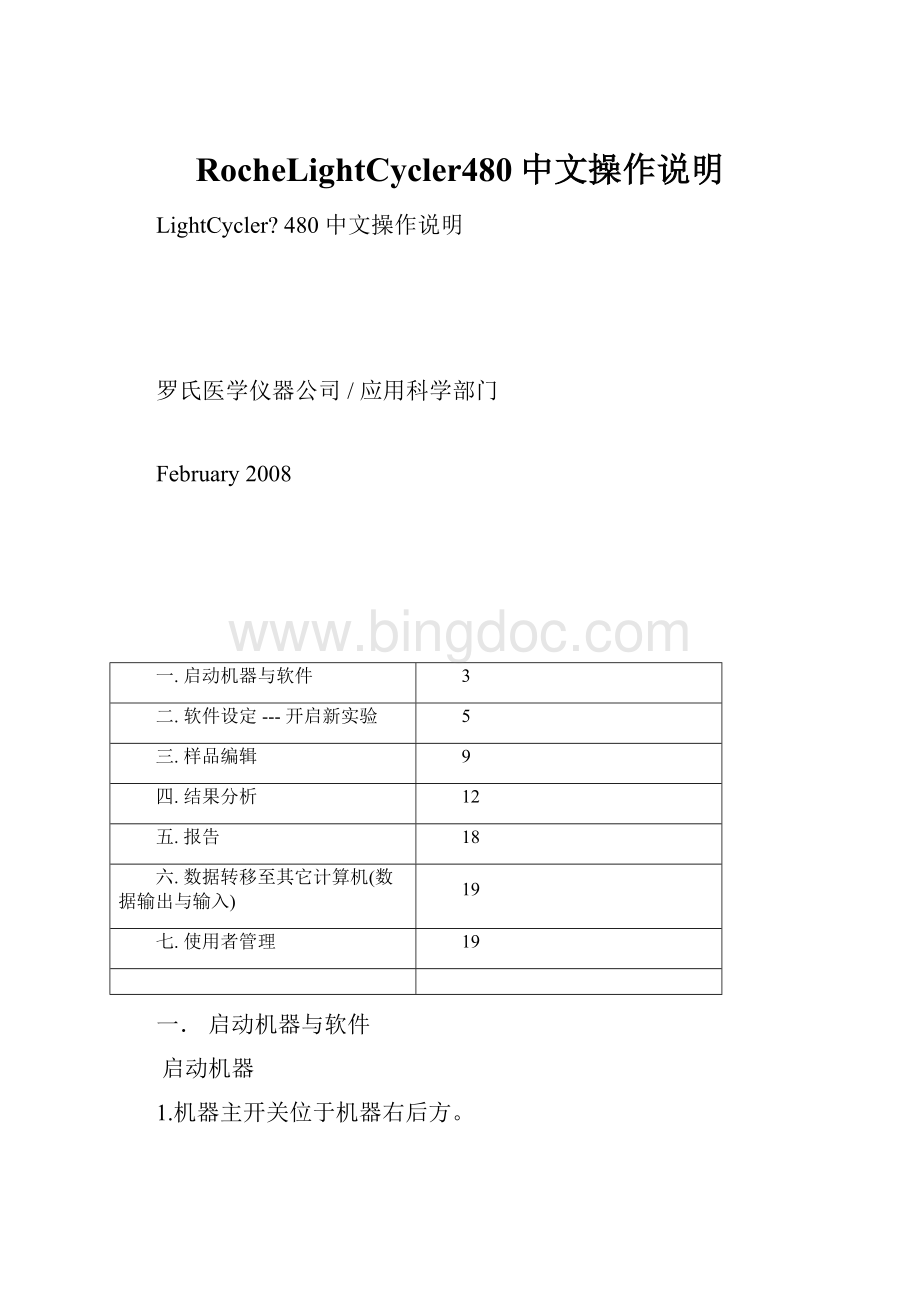
RocheLightCycler480中文操作说明
LightCycler?
480中文操作说明
罗氏医学仪器公司/应用科学部门
February2008
一.启动机器与软件
3
二.软件设定---开启新实验
5
三.样品编辑
9
四.结果分析
12
五.报告
18
六.数据转移至其它计算机(数据输出与输入)
19
七.使用者管理
19
一.启动机器与软件
启动机器
1.机器主开关位于机器右后方。
2.机器正面两个警示灯代表机器状态。
待警示灯(右)由闪烁橘色灯转变成稳定橘色灯,警示灯(左)由橘色转变成绿色(约三分半钟),表示机器已经启动完成。
左警示灯
右警示灯
机器状态
橘*闪烁*
橘*闪烁*
正在初始化
绿
橘
机器启动完成
96/384孔盘还未放入
绿
橘*闪烁*
96/384孔盘正在放入中
绿
绿
机器启动完成
96/384孔盘已经放入
绿*闪烁*
绿*闪烁*
实验进行中
3.按压机器正面上唯一的按钮,放入已经封膜完成之96或384孔盘。
放置完成后,左右两警示灯都呈现绿色。
启动软件
1.开启计算机,并以正确的使用者名称与密码登入Windows。
Username:
OPERATOR
Password:
LC480
2.开启LightCycler480软件,并输入正确的使用者与密码。
二.软件设定--开启新实验
设定新实验
1.软件开启后,会进入主画面。
点选“NewExperiment”。
2.出现实验设定窗口。
任何时候需要回主画面的话,点选画面右边的按钮。
设定实验
若要套用设定好的实验步骤(Template),请跳至6.。
1.在实验设定画面上方,先选择适当的DetectionFormat。
选项包含:
另外可再点选“Customize”勾选所需的滤片组合。
2.输入反应体积:
96wellplate范围为10-100ul,而384wellplate范围为5-20ul。
3.设定实验步骤(Program)
设定program,包含有Pre-incubation,Amplification(PCR),Meltingcurve(optional)与Cooling。
利用『+』与『-』增加或删除步骤。
设定循环数目(Cycle)与分析模式。
通常Amplification(PCR)program设定成『Quantification』,而MeltingCurveprogram设定成『MeltingCurve』。
4.设定详细温度变化(依照不同实验方法与设计而有所不同)
点选各个program即可设定详细温度变化步骤,请根据产品说明书来设定,利用『+』与『-』增加或删除步骤。
需要设定的参数包含Target(℃)目标温度,AcquisitionMode(荧光侦测模式),Hold(hh:
mm:
ss)停留时间。
RampRate(℃/s)为升降温速度,范围如下:
RampRate(℃/s)
Heatingup
Coolingdown
96-wellBlock
–℃/s
–℃/s
384-wellBlock
–℃/s
–℃/s
若设定温度低于50℃,请把RampRate调整成℃/s(96well)或℃/s(384well)。
5.将实验步骤储存成『Template』以便下次进行套用。
点选左下角“SaveAsTemplate”即可把此步骤储存起来。
6.若要进行套用时,请直接点选窗口左下角“ApplyTemplate”,选择欲套用之实验步骤即可。
7.设定完成后点选“StartRun”开始进行实验。
8.跳出档案储存窗口,请输入欲储存之文件名称。
实验进行中会进入另一个Data窗口,窗口下方按键功能如下:
EndProgram:
结束此Program,进入下一个Program。
+10Cycles:
实时增加循环数目。
AbortRun:
马上结束此实验,请注意,若按此键,则此次实验的结果将不储存。
三.样品编辑
将样品分群
1.点选窗口左边的“SubsetEditor”。
2.点选“New”新增新的群组,并将其命名。
3.利用鼠标选取此群组之样品位置,点选窗口右下角“Apply”,此时被选取的样品位置会呈现实心的蓝色,如下图。
4.以此方式依序将所有样品群组编辑完毕。
样品必须分群才能够独立分析,但是样品是否分群并不影响样品的Cp值。
编辑样品名称
1.点选窗口左边的“SampleEditor”。
2.输入每个位置之样品名称(Name)与重复(Repl.Of)。
3.若要更快速输入,可直接在左边的图上点选欲编辑之样品:
若A1,A2与A3为三重复,在A2与A3Repl.Of字段上都填上A1即为三重复。
在编辑过程中,可利用『Ctrl』+『C』复制文字,『Ctrl』+『V』贴上文字。
4.根据实验分析模式,编辑AbsQuant(绝对定量),RelQuant(相对定量),或Genotyping分页,设定SampleType。
绝对定量(AbsQuant):
『Unknown』:
未知浓度样品
『Standard』:
已知浓度标准品
相对定量(RelQuant):
『Target』:
目标基因
『Reference』:
参考基因
『Calibrator』:
Control样品
『Standard』:
已知浓度的样品
『Unknown』:
未知浓度样品
其它分析模式之分页在此不赘述,请自行参考LightCycler480InstrumentOperator’sManual。
5.若设定成『Standard』之样品请输入浓度。
6.若想要将此样品编辑储存成Template,可点选窗口左下角“SaveAsTemplate”即可,下次实验时可点选“ApplyTemplate”进行套用。
四.结果分析
点选左边的“Analysis”,选取分析模式,并选择所需分析之群组,如下图:
1.
分析模式
说明
AbsQuant/2ndDerivativeMax
绝对定量(自动法)
AbsQuant/FitPoints
绝对定量(手动法)
ColorCompensation
色差校正(多色实验校正用)
GeneScanning
基因扫描(适用于HighResolutionMeltingCurve,HRM分析)
Genotyping
基因分型(适用于HybProbe之基因分型实验)
RelativeQuantification
相对定量
TmCalling
Tm分析
绝对定量(AbsoluteQuantification)
1.点选下方的“Calculate”即可得到样品之Cp与标准曲线。
重复样品平均後之Cp值与浓度,并自动计算标准差
2.数值之数据输出:
在数值分析表上按鼠标右键,点选“Export”即可输出成.txt档案格式。
可直接以MicrosoftExcel软件开启。
3.图形输出:
在图形上按鼠标右键,点选“Export”即可输出成各种图形档案格式。
4.标准曲线储存:
点选窗口下方StdCurve之“Saveasexternal”,输入适合档名后即可储存在数据库中。
相对定量(RelativeQuantification)
1.在选择相对定量分析后,出现下面窗口:
ReferenceSampleLocation:
若Reference(Housekeepinggene)之样品在同一盘上请选择“In-Run”,否则请选择“External”可输入另一次实验的数据一起分析。
建议将AutoPair打勾让计算机自动将样品配对。
2.进入『Target』与『Reference』分页,右下角显示“Eff=2”表示将目标基因与参考基因的PCR效率以来计算。
3.若需要校正目标基因与参考基因之PCR效率,则需要输入标准曲线。
在『Target』与『Reference』分页之右下角,输入(import)标准曲线。
Useinrun:
输入(import)同一盘上之标准曲线。
Useexternal:
输入(import)之前已储存于数据库中之标准曲线。
4.点选『Pairing』分页,检查计算机自动配对结果是否正确。
其中,红色表示Unknown样品,绿色表示Calibrator样品。
若欲外加配对,则可直接以鼠标点选样品后按“Add”即可增加配对。
5.点选『Results』分页,点选“Calculate”即可得到计算结果。
6.数值和图形输出与绝对定量相同。
(请参考绝对定量)
基因分型(Genotyping)
1.进入基因分型的窗口中。
2.窗口右下角可设定分类方式
AutoGroup:
自动分组
In-run:
标准品包含在本次实验中
External:
标准品在之前已储存之实验中
3.点选“Calculate”即可得到分型结果。
Tm分析(TmCalling)
1.进入Tm分析窗口
2.确认波峰数目
3.选择检测模式
4.点选“Calculate"即可得到每个样品之Tm值。
五.报告(Report)
1.将分析后结果储存后即可点选报告键。
数据储存
报告
2.勾选想要呈现的报告内容。
3.点选“Generate”即可产生报告。
4.点选“PDF”即可将此报告储存成.pdf档案格式。
六.数据转移至其它计算机(数据输出与输入)
数据输出
1.点选
(navigator)
2.点选所要输出的实验档案,点选
即可将档案输出成.ixo档案
3.将此ixo档案以光盘或随身碟存到另一计算机
数据输入
1.分析计算机上开启LightCycler480软件,登入后点选
2.点选
,选取所要输入的.ixo档案并开启,即可开始进行实验数据分析
3.点选
将此实验档案储存至数据库中
七.使用者管理
1.点选右方工具键。
2.点选“UserandGroups”。
3.点选“New”即可新增使用者,并设定使用者名称、密码与权限。